Funkce Tisk / Skenování (úložné paměťové zařízení) umožňuje číst a tisknout soubory uložené na paměťovém zařízení jako jsou SD karty a USB flash paměti. Také můžete na paměťové zařízení uložit naskenovaná data.
S použitím funkce Tisk / Skenování (úložné paměťové zařízení) můžete tisknout soubory typu JPEG, TIFF a PDF. Naskenovaná data můžete uložit rovněž do souborů typu JPEG, TIFF nebo PDF.
Tisk souborů z paměťového úložného zařízení.
![]() Stiskněte tlačítko [Domů] (
Stiskněte tlačítko [Domů] (![]() ) uprostřed spodní části obrazovky.
) uprostřed spodní části obrazovky.
![]() Stiskněte ikonu [Tisk / Sken. (Paměťové úložiště)].
Stiskněte ikonu [Tisk / Sken. (Paměťové úložiště)].
![]() Stiskněte [Tisk z média].
Stiskněte [Tisk z média].
![]() Vložte úložné paměťové zařízení do slotu pro média.
Vložte úložné paměťové zařízení do slotu pro média.
![]() Stiskněte [USB] nebo [SD karta] podle toho, jaké zařízení používáte.
Stiskněte [USB] nebo [SD karta] podle toho, jaké zařízení používáte.
![]() Vyberte dokument, který se má tisknout.
Vyberte dokument, který se má tisknout.
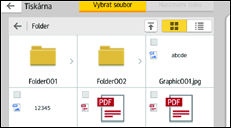
S vybraným dokumentem můžete dělat následující:
Náhled
Zobrazení náhledu první stránky dokumentu.
Vybráno
Zobrazí seznam vybraných dokumentů.
![]() V případě potřeby stiskněte [Nastavení tisku] a změňte nastavení, např. počet kopií nebo oboustranný tisk.
V případě potřeby stiskněte [Nastavení tisku] a změňte nastavení, např. počet kopií nebo oboustranný tisk.
![]() Stiskněte tlačítko [Start].
Stiskněte tlačítko [Start].
Uložení naskenovaných dat na úložné paměťové zařízení.
![]() Stiskněte tlačítko [Domů] (
Stiskněte tlačítko [Domů] (![]() ) uprostřed spodní části obrazovky.
) uprostřed spodní části obrazovky.
![]() Stiskněte ikonu [Tisk / Sken. (Paměťové úložiště)].
Stiskněte ikonu [Tisk / Sken. (Paměťové úložiště)].
![]() Stiskněte [Skenování na média].
Stiskněte [Skenování na média].
![]() Vložte úložné paměťové zařízení do slotu pro média.
Vložte úložné paměťové zařízení do slotu pro média.
![]() Stiskněte [USB] nebo [SD karta] podle toho, jaké zařízení používáte.
Stiskněte [USB] nebo [SD karta] podle toho, jaké zařízení používáte.
![]() Zadejte místo, kam si přejete data uložit.
Zadejte místo, kam si přejete data uložit.
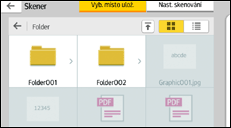
![]() Vložte originály.
Vložte originály.
![]() V případě potřeby stiskněte [Nastavení skenování] a změňte nastavení jako např. typ souboru a rozlišení při skenování.
V případě potřeby stiskněte [Nastavení skenování] a změňte nastavení jako např. typ souboru a rozlišení při skenování.
![]() Náhled skenovaného obrazu zobrazíte před uložením stiskem [Náhled].
Náhled skenovaného obrazu zobrazíte před uložením stiskem [Náhled].
![]() Stiskněte tlačítko [Start].
Stiskněte tlačítko [Start].
![]() Po dokončení skenování originálu stiskněte [Dokončit skenování].
Po dokončení skenování originálu stiskněte [Dokončit skenování].
Potřebujete-li naskenovat další originály, umístěte další originál a stiskněte [Skenovat další originál].
![]() Po zobrazení náhledu zkontrolujte obraz a stiskněte [Uložit].
Po zobrazení náhledu zkontrolujte obraz a stiskněte [Uložit].
![]()
Pokud v [Nastavení skenování] neurčíte název souboru, uloží se skenovaný obraz pod názvem podle následujícího schématu:
Jednostránkový dokument:
Datum a čas přenosu (RRRRMMDDHHMMSSMMM) + 4 místa sériového čísla (_nnn) + přípona (.tif/.jpg/.pdf)
Odešlete-li např. desetistránkový originál ve formátu jpeg dne 31. prosince 2020 v 15:30:15,5 budou jednotlivé samostatné soubory pojmenovány od „20201231153015500_0001.jpg“ do „20201231153015500_0010.jpg“.
Vícestránkový formát:
Datum a čas přenosu (RRRRMMDDHHMMSSMMM) + přípona (.tif/.jpg/.pdf)
Odešlete-li např. 10stránkový originál ve formátu PDF 31. prosince 2020 v 15:30:15,5 bude mít výsledný soubor název „20201231153015500.pdf“.
Při ukládání naskenovaných dat do paměťového úložiště, zadejte název souboru pomocí znaků, které odpovídají kódům ASCII. Pokud používáte znaky, které odpovídají kódům ASCII, zařízení nemusí dokumenty přečíst nebo uložit.
Podrobnosti o používání paměťových zařízení viz příručka Getting Started (Začínáme).
